Älä häiritse -tilan poistaminen käytöstä Androidissa: 8 parasta tapaa
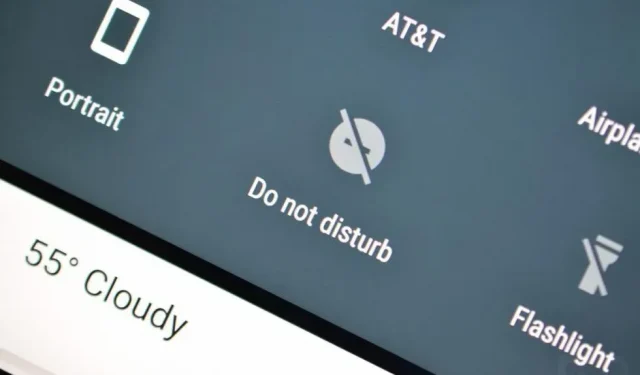
Useita kertoja päivän aikana matkapuhelimemme vaativat huomiotamme. Jopa keskellä yötä jotkut ihmiset tarkistavat puhelimiaan.
Miksi annamme jatkuvasti saapuvien varoitusten häiritä itseämme, joista monet ovat hyödyttömiä? Jos taskustasi puuttuu vilkkuva LED-valo tai kello, Älä häiritse -tila on ehdottomasti oikea tapa.
DND (Do Not Disturb) on kätevä, kun et halua joutua häiritsemään ilmoituksia tai puheluita, sillä kohina toistetaan oletuksena useista syistä. Voit säätää Älä häiritse -asetuksia estääksesi ärsyttävät äänet tai varoitukset.
Oletetaan kuitenkin, että unohdit laittaa Älä häiritse -tilan pois päältä etkä ole tietoinen tärkeistä kokouspuheluista, muistutuksista ja tekstiviesteistä, jotka vaativat välitöntä huomiota. Luet tämän päivän artikkelia siitä, kuinka et missaa tärkeitä ilmoituksia poistamalla Älä häiritse -tila käytöstä Androidissa .
Mitä Älä häiritse -tila tarkoittaa Androidille
Älä häiritse -tila suodattaa kaikki puhelut, viestit, muistutukset ja sähköpostit riippumatta siitä, kuka lähettäjä on. Et voi vastaanottaa ilmoituksia, ellet nosta puhelinta ja avaa sen lukitusta. Lyhyesti sanottuna Älä häiritse -tila tekee Piilota ilmoitukset -tempun.
Mutta siinä ei vielä kaikki; Voit määrittää Älä häiritse -tilan sallimaan tietyille yhteystiedoille tai sähköpostiviesteille ilmoituksen, jotta et menetä arvokkaampia hälytyksiä ja puheluita samalla kun hylkäät merkityksettömät.
Älä häiritse -tila ei kuitenkaan peitä mediaääniä.
- Voit ottaa Älä häiritse -tilan käyttöön laajentamalla ilmoituspaneelia pyyhkäisemällä alas ylhäältä ja napauttamalla sitten Älä häiritse -symbolia, joka näyttää ympyrässä olevalta miinusmerkiltä, kuten yllä näkyy. Älä häiritse -tila aktivoituu mieltymystesi mukaan.
- Pidä Älä häiritse -kuvaketta painettuna ilmoituspaneelissa päästäksesi Älä häiritse -asetuksiin.
- Ihmiset, sovellukset, hälytykset ja muut keskeytykset sekä aikataulut ovat seuraavan näytön neljä avainkohtaa.
- Voit käyttää näitä vaihtoehtoja siirtymällä kohtaan Asetukset > Ääni ja värinä > Älä häiritse.
Ratkaisut Älä häiritse -tilan poistamiseen käytöstä Androidissa
Riittää, mitä Älä häiritse -tilan käyttöönotto puhelimellesi tekee, katsotaanpa nyt, kuinka Älä häiritse -tila poistetaan käytöstä Androidissa seuraavasti:
- Poista Älä häiritse käytöstä Androidissa
- Poista Älä häiritse käytöstä Samsung Galaxystani
- Poista Älä häiritse -tila käytöstä Huaweissa
- Poista Älä häiritse käytöstä tietylle sovellukselle.
- Aseta poikkeuksia Älä häiritse -keskusteluille
- Aseta poikkeukset Älä häiritse -puheluille
- Aseta poikkeuksia viesteille Älä häiritse -tilassa
- Poista Älä häiritse ajon aikana käytöstä
1. Kuinka poistaa Älä häiritse -tila käytöstä Androidissa?
On olemassa useita tapoja poistaa Älä häiritse -tila käytöstä. Voit poistaa DND:n käytöstä noudattamalla näitä yksinkertaisia ohjeita:
- Androidissa pyyhkäise alas näytön yläreunasta avataksesi pika-asetukset, joissa näet useita kuvakkeita tilapalkissa.
- Saatat joutua pyyhkäisemään kahdesti nähdäksesi lisäasetukset.
- Paina kerran poistaaksesi Älä häiritse- tai Älä häiritse -symbolin.
Voit myös kokeilla seuraavia:
- Pidä Älä häiritse -symbolia painettuna pika-asetusvalikossa.
- Poista Älä häiritse -tila käytöstä tai valitse jokin muu vaihtoehto, kuten Äänetön tai Normaali.
Voit muuttaa sen myös manuaalisesti asetuksista:
- Siirry kohtaan Asetukset > Ääni ja värinä.
- Etsi Älä häiritse -asetukset.
- Vaihda toiseen tilaan tai poista DND käytöstä.
2. Kuinka saan Älä häiritse -tilan pois päältä Samsung Galaxystani?
Seuraa alla olevia ohjeita poistaaksesi Älä häiritse -tilan käytöstä Samsung Galaxy -puhelimissa:
- Pääset pika-asetuksiin pyyhkäisemällä alas näytön yläreunasta.
- Etsi Älä häiritse tai Älä häiritse ja poista se käytöstä napauttamalla sitä.
Tässä on toinen lähestymistapa:
- Mene asetuksiin.
- Etsi Älä häiritse ja valitse Älä häiritse.
- Sammuta painike.
3. Kuinka poistaa Älä häiritse -tila käytöstä Huaweissa ja Google Pixelissä?
Poista Älä häiritse -tila käytöstä Huawei-/Google-puhelimissa noudattamalla alla olevia ohjeita:
- Siirry kohtaan Asetukset > Ääni ja värinä.
- Älä häiritse asentoa.
- Poista Älä häiritse -tila käytöstä.
4. Poista Älä häiritse käytöstä tietylle sovellukselle.
Älä häiritse -tilan voi kytkeä pois päältä puheluita ja hälytyksiä varten. Androidin uusimmissa versioissa on mahdollisuus poistaa DND käytöstä tietyssä sovelluksessa:
- Siirry Asetuksiin ja etsi Älä häiritse.
- Valitse Älä häiritse.
- Valitse Poikkeukset > Sovellukset.
- Valitse sovellukset, joille haluat poistaa DND:n käytöstä.
Tämä vaihtoehto ei ole käytettävissä Android 9:n ja sitä vanhemmissa versioissa.
5. Aseta poikkeuksia Älä häiritse -keskusteluille.
Voit asettaa Google DND -poikkeuksia vastaanottamaan tiettyjä keskusteluja. Voit asettaa DND-poikkeuksia tällä tavalla;
- Siirry kohtaan Asetukset > Ääni ja värinä > Ilmoitukset > Älä häiritse yllä olevan kuvan mukaisesti. Napauta ”Ihmiset” tämän näytön ”Asioita, jotka voivat rikkoa Älä häiritse” -kohdassa.
- Valitse Keskustelut.
-Voit valita seuraavista vaihtoehdoista:
- Kaikki keskustelut – Sallii sovellustekstit kaikista saapuvista keskusteluista.
- Tärkeimmät keskustelut – Tämä vaihtoehto sallii vain korkeimman prioriteetin omaavien keskustelujen jatkamisen.
- Ei mitään – varoituksia ei ohiteta, jos tämä vaihtoehto on käytössä.
Voit muokata näitä poissulkemisia edelleen napsauttamalla rataskuvaketta kaikkien keskustelujen tai tärkeiden keskustelujen vieressä.
Chat-näyttö avautuu ja näyttää aktiiviset keskustelusi puhelimesi viestisovelluksista. Valitse chat tai sovellus, jonka prioriteettia haluat muuttaa.
Valitse seuraavalla näytöllä valittu prioriteetti ”Priority”, ”Default” tai ”Mute”. Voit tehdä saman muille keskusteluille ja sovelluksille, jotka on lueteltu Keskustelut-osiossa.
6. Aseta poikkeukset Älä häiritse -puheluille.
Voit luoda poikkeuksia saapuville puheluille Android-puhelimella keskusteluja varten.
- Jos haluat soittaa puheluita Älä häiritse -tilan poikkeuksilla, napauta Asetukset > Ääni ja värinä/Ilmoitukset > Ihmiset > Älä häiritse.
- Napsauta ”Puhelut” tämän näytön ”Kuka voi keskeyttää” -osiossa.
-Valitse tuleville puheluille luotavan poikkeuksen tyyppi seuraavista vaihtoehdoista:
Yhteystiedot – Tämän pitäisi antaa sinun vastaanottaa puheluita kaikilta, jotka on tallennettu puhelimeesi yhteystiedoksi. Voit muuttaa tätä asetusta lisätäksesi tai poistaaksesi yhteystietoja laitteestasi.
Puhelin-sovelluksessa suosikeiksi merkityt yhteystiedot voivat soittaa sinulle, jos valitset tämän vaihtoehdon. Voit muokata tätä vaihtoehtoa edelleen napsauttamalla rataskuvaketta ja lisäämällä tähdellä merkittyjä yhteystietoja.
Kuka tahansa – Tämän vaihtoehdon avulla voit vastaanottaa puheluita keneltä tahansa, ei vain yhteystiedoissa olevilta.
Ei mitään – Tämän vaihtoehdon valitseminen estää puheluiden vastaanottamisen, kun Älä häiritse -toiminto on käytössä.
Voit käyttää tämän sivun Salli toistuvat puhelut -valintaruutua salliaksesi puhelut henkilöltä, joka on soittanut sinulle kerran viimeisen 15 minuutin aikana.
Tämä kytkin on käytettävissä kaikissa yllä olevissa vaihtoehdoissa paitsi ”Kaikissa”, koska soittajia ei estetä, kun tämä puheluasetus valitaan.
7. Aseta poikkeukset viesteille Älä häiritse -tilassa.
Puheluiden lisäksi voit sallia viestit tietyiltä ihmisiltä, kun Älä häiritse -tila on asetettu, jotta et menetä tärkeitä viestejä läheisiltäsi hätätilanteessa.
- Jos haluat määrittää poikkeuksia viesteille Älä häiritse -tilassa, käynnistä Android-asetukset-sovellus.
- Siirry kohtaan Ääni ja värinä / Ilmoitukset > Älä häiritse > Ihmiset > Viestit.
Voit määrittää, mitä viestejä haluat vastaanottaa DND:n aikana seuraavalla sivulla. -Valitse näytössä olevista vaihtoehdoista, jotka mielestäsi sopivat Älä häiritse -tilaan.
Tähdellä merkittyjen yhteystietojen avulla voit vastaanottaa viestejä kaikilta, jotka olet valinnut suosikiksi Puhelin- tai Yhteystiedot-sovelluksissa. Napsauttamalla rataskuvaketta tällä sivulla ja valitsemalla Lisää tähdellä merkityt yhteystiedot, voit mukauttaa yhteystietojasi ja lisätä uusia ihmisiä tähän luetteloon.
Yhteystiedot – Kun tämä asetus otetaan käyttöön, kaikkien tallennettujen yhteystietojen viestit voivat ohittaa Android-laitteesi DND-asetukset.
Kuka tahansa – Tämä asetus varmistaa, että Älä häiritse -tilassa ei estetä viestejä, jolloin voit vastaanottaa viestejä keneltä tahansa reaaliajassa puhelimellasi.
Ei – Tämä asetus poistaa Älä häiritse -tilan käytöstä ja estää kaikki saapuvat viestit.
8. Sammuta Älä häiritse ajon aikana.
Jos ajoneuvosi aktivoi DND:n automaattisesti, poista se käytöstä seuraavasti:
- Pääset pika-asetuksiin pyyhkäisemällä alas näytön yläreunasta.
- Napsauta Älä häiritse.
Estä Älä häiritse -tila aktivoitumasta automaattisesti seuraavasti:
- Valitse Ei kohdasta Asetukset > Google > Henkilökohtainen turvallisuus > Poista ilmoitukset käytöstä ajon aikana.
Kun olet suorittanut edelliset vaiheet:
- Siirry kohtaan ”Asetukset” ja etsi ”Erikoiskäyttö”.
- Valitse Säilytä käyttöoikeus.
- Poista Google Play Palvelut käytöstä.
Poikkeusten lisääminen Älä häiritse -tilaan
Mukautetut säännöt -vaihtoehto on saatavilla Androidin uusimmissa versioissa, jotka on julkaistu 8.1:n jälkeen. Puheluissa, viesteissä, tapahtumissa ja muistutuksissa voi olla poikkeuksia. Sovellusten poissulkemista tukevat myös jotkin Android > 10 -laitteet.
Hiljainen tila vs. Älä häiritse -tila
Äänetön tila Androidissa on saattanut olla käytössä, jos aiot poistaa käytöstä kaikki ei-toivotut äänet ja ilmoitukset kaikista puhelimesi sovelluksista. Tämä tila poistaa käytöstä kaikki puhelut, tekstiviestit ja ilmoitukset.
Voit poistaa tämän tilan käytöstä seuraavasti:
- Siirry Androidin pika-asetuksiin pyyhkäisemällä alas ylhäältä alas.
- Napsauta ”Mykistä”- tai ”Mykistä”-kuvaketta.
Äänetön- ja Älä häiritse -tilat hiljentävät puhelut, tekstiviestit ja hälytykset. Älä häiritse -tilassa voit kuitenkin tehdä poikkeuksia, jotta tietyt yhteyshenkilöt voivat vastaanottaa puheluita ja tekstiviestejä. Toisin kuin hiljainen tila, Älä häiritse -tila voi kytkeytyä päälle ja pois päältä tiettyinä aikoina.
Vaikka ääni olisi mykistetty äänettömässä tilassa, näyttösi kytkeytyy päälle, kun saat puhelun tai viestin. Älä kuitenkaan häiritse -tilassa näyttö ei käynnisty saapuvien tapahtumien seurauksena.
Lentokonetila ja Älä häiritse -tila
Älä häiritse -tila eroaa lentokonetilasta siinä, että lentokonetila sammuttaa mobiiliverkot, kun taas Älä häiritse -tila pitää puhelimen yhteydessä verkkoon.
Ei-toivotut puhelut ja hälytykset yksinkertaisesti hiljennetään Älä häiritse -tilassa. Lentokonetila sammuttaa tehokkaasti matkapuhelinverkon, jolloin voit käyttää älypuhelinta.
Lepotila vs Älä häiritse -tila
Android 11:stä alkaen on uusi ominaisuus nimeltä ”Sleep Mode”. Tämä tila aktivoi Älä häiritse -ominaisuuden, joka hiljentää puhelut, viestit ja ilmoitusäänet. Se myös himmentää näytön kirkkautta, kun menet nukkumaan.
Yhteystietojen esto ja Älä häiritse -tila
Toiminnot ”Älä häiritse” ja ”Block” on erotettu toisistaan. Älä häiritse; sammuttaa ärsyttävät puhelut, viestit ja ilmoitukset. Ihmiset voivat silti soittaa ja lähettää tekstiviestejä, vaikka Älä häiritse -tila olisi käytössä.
Sitä vastoin kontaktin estäminen estää häntä soittamasta tai lähettämästä tekstiviestejä, kunnes poistat eston.
Lisätietoa Älä häiritse -tilassa
Jos puhelimesi soi, kun Älä häiritse -tila on käytössä, se voi johtua siitä, että Älä häiritse -asetuksissasi sallitaan puheluiden soiminen. Voit korjata tämän muuttamalla Älä häiritse -asetuksiasi:
- Siirry kohtaan Asetukset > Ääni ja värinä.
- Aktivoi se napsauttamalla Älä häiritse tai Älä häiritse.
- Valitse ”Salli saapuvat puhelut” -osiossa ”Ei”.
Vaikka puhelimesi olisi asetettu Älä häiritse -tilaan, lähettämäsi viestit toimitetaan perille. Jos saat tekstiviestin, se lähetetään sinulle ja myös lähettäjä näkee viestinsä perille.
Et kuitenkaan saa tekstiviesti-ilmoitusta, jos älypuhelimesi on Älä häiritse -tilassa.
Kun joku soittaa sinulle, puhelu siirtyy suoraan vastaajaan, jos Älä häiritse -tila on käytössä ja puheluille tai kyseiselle kontaktille ei ole poikkeuksia.
Koska puhelua ei vastaanoteta laitteeseen, automaattista vastausta ei toimiteta. Jos olet antanut tämän yhteystiedon ohittaa Älä häiritse -tilan, puhelu soitetaan eikä Androidin automaattista vastausta lähetetä.
Johtopäätös
Siinä kaikki, mitä sinun tarvitsee tietää Älä häiritse -tilan poistamisesta käytöstä pienellä Android-laitteellasi. Suosittelen pyyhkäisemään ilmoituspalkkia ja sammuttamaan sen ilmoitusasetuspaneelista.
FAQ
Kuinka saan automaattisen Älä häiritse -tilan pois päältä?
Avaa Asetukset-sovellus ja valitse Älä häiritse. Poista käytöstä Ajoitettu-vaihtoehto Älä häiritse -välilehdellä. Tästä eteenpäin puhelimesi ei enää mene automaattisesti Älä häiritse -tilaan. Olet valmis lähtemään.
Miksi puhelimeni menee jatkuvasti Älä häiritse -tilaan?
Siirry kohtaan Asetukset > Etsi Älä häiritse. Sinun pitäisi nyt nähdä vaihtoehdot ”Manuaalinen” ja ”Aseta aika”. Ota ajoitettu Älä häiritse -aika käyttöön tai poista se käytöstä napsauttamalla Aseta aika. Vaihda Älä häiritse -vaihtoehto manuaalisesti napauttamalla Manuaalinen.
Miksi Älä häiritse -tila käynnistyy itsestään?
Poista Aseta aika -ominaisuus käytöstä. Ota Älä häiritse -tila käyttöön manuaalisesti napauttamalla Manuaalinen. Jos otit Aseta aika päälle vahingossa, Android-puhelimesi aktivoi Älä häiritse -tilan, kun käsket sen. Poista tämä ominaisuus käytöstä valitsemalla ”Manuaalinen”.
Kuinka poistaa Älä häiritse -tila käytöstä Androidissa?
Avaa pika-asetusikkuna pyyhkäisemällä alas näytön yläreunasta. Pyyhkäise ylös Älä häiritse -symboliin ja ota se käyttöön tai poista se käytöstä napauttamalla sitä. Voit myös siirtyä Asetuksiin, etsiä ja valita Älä häiritse.



Vastaa